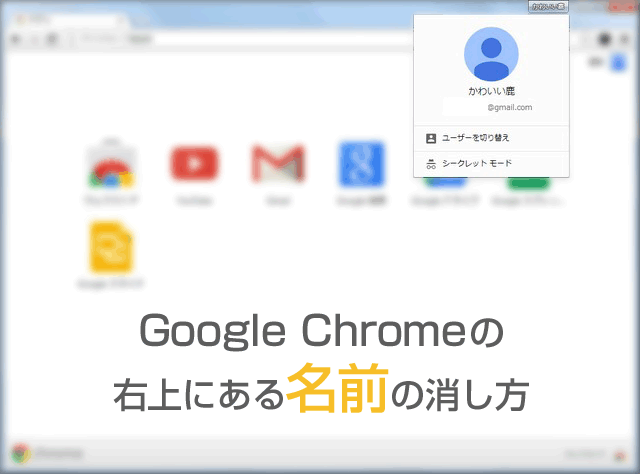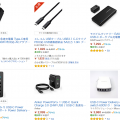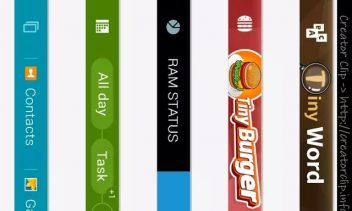Google Chromeの右上にある名前の消し方(15/07/27追記)
Googleが出している人気のブラウザ「Google Chrome」がアップデートされて、右上に名前が表示されるようになりました。
このボタンを押すとGoogleアカウントの切り替えや、閲覧履歴などが残らないシークレットなどを利用することが出来ます。便利そうにも見えますが、以前の設定から行う場合とそこまで手間が変わらないのでぶっちゃけ要らない…。
というわけで今回はこの表示を消してスッキリさせてみたいと思います。
※本ページは広告・アフィリエイトプログラムにより収益を得ています。
- 目次で流し読みする ・*・:≡( ε:)
Chromeの試験運用機能から切り替えるだけ
追記:バージョン 44からこの設定をしても表示されるようになりました。新しい方法を紹介します。
Windows
Chromeのショートカットから「プロパティ」を開き、リンク先の"C:\Program Files\(中略)\chrome.exe"の後ろに「 –disable-new-avatar-menu」を追記します。ハイフン2つの前には半角スペース1つが入ります。
これで以前の状態に戻りました。
Mac
Macでは以下の方法で消せるみたいです。Macを持っていないため動作未確認です。
上記方法で消えない場合
そんな時はchromeのタスクがバックグラウンドで動いているかもしれません。タスクバーを右クリックして、「タスクマネージャーの起動」からchromeのタスクを完全に落としてからブラウザを再起動してみましょう。
【追記ここまで】
設定は難しくなくすぐに終わります。まずはChromeのアドレスバーに「chrome://flags/」と入力してエンターキーを押します。
chrome://flags/試験運用機能の設定画面に移動するので、ctrl + Fでページ内検索を起動して「アバター」と検索します。すると、「新しいアバターメニューを有効にする」という項目があるので、規定を無効に変更します。
最後に画面下の「今すぐ再起動」をクリックすれば完了です。右上の名前がなくなりました。この設定も以前ご紹介したGoogle Chromeの「最近閉じたタブ」を復活させる方法と同様に、設定してもアップデートで廃止される可能性があります。
注意事項
その他にも設定項目が沢山ありますが、よく分からずに触ると不具合が発生する可能性があるので、興味本位で触るのは止めておきましょう。設定ページ最上部にも以下のように書かれています。
警告 この試験運用機能は、随時変更、中断、提供中止されることがあります。これらの機能のいずれかを有効にした場合に生じる結果について、Google は一切保証しません。ブラウザによってすべてのデータが削除されたり、予期せぬ方法でセキュリティやプライバシーが侵害されたりする可能性があります。有効にした試験運用機能は同じブラウザを使用する全ユーザーに対して有効になります。続行する場合は十分ご注意ください。
参考記事
見つけた時は既に多数のブログで紹介されておりました。この記事を書く意味なかったや\(^o^)/
- Google Chrome新機能!右上に現れた名前のボタンを消す方法(Windows版) | nanapi [ナナピ]
- GoogleChromeで右上にある人型のアイコンを消す方法 | 今村だけがよくわかるブログ
- Google Chromeの右上に表示されているウザいボタンを消す方法 | でこにく
- Chromeの右上にある名前の消し方 – Togetterまとめ
反響を見る限りだとみんな邪魔だと思っていたみたいですね。念のため、設定は自己責任でお願いします!